Übersicht über Softwareinstallation und -upgrades (Junos OS)
Im Lieferumfang ist ein Gerät von Juniper Networks mit vorinstalliertem Junos OS enthalten. Sobald neue Funktionen und Softwarefixes verfügbar sind, müssen Sie Ihre Software aktualisieren, um sie verwenden zu können. Sichern Sie vor dem Upgrade die Konfigurationsdateien.
Übersicht über Softwareinstallation und -upgrades (Junos OS)
Im Lieferumfang ist ein Gerät von Juniper Networks mit vorinstalliertem Junos OS enthalten. Wenn Sie das Gerät einschalten, startet es mit der installierten Software. Sobald neue Funktionen und Softwarefixes verfügbar sind, müssen Sie Ihre Software aktualisieren, um sie verwenden zu können.
Sie aktualisieren (oder downgraden) die Version des Betriebssystems auf einem Gerät, indem Sie ein Softwareinstallationspaket auf Ihr Gerät oder ein anderes System in Ihrem lokalen Netzwerk kopieren und dann die CLI verwenden, um die neue Software auf dem Gerät zu installieren. Anschließend starten Sie das Gerät neu, das von der neu installierten Software bootet.
Sichern Sie vor der Installation der Software eine Sicherungskopie des Systems, wählen Sie das gewünschte Software-Installationspaket aus und laden Sie es von der Download-Seite von Juniper Networks herunter. Wenn Sie bei der Softwareinstallation auf Schwierigkeiten stoßen, können Sie das Wiederherstellungsinstallationsverfahren verwenden, um das Betriebssystem auf dem Gerät zu installieren. Sichern Sie nach einem erfolgreichen Upgrade die neue vorhandene Konfiguration auf einem sekundären Gerät.
Der erste Schritt besteht darin, zu bestimmen, auf welche Version der Software ein Upgrade durchgeführt werden soll. Weitere Informationen zu Softwareversionen finden Sie unter Junos-Softwareversionen – Zu berücksichtigende und zu bewertende Releases.
Bevor Sie Software auf einem Gerät installieren, dem ein oder mehrere benutzerdefinierte YANG-Datenmodelle hinzugefügt wurden, sichern Sie die Konfigurationsdaten, die den benutzerdefinierten YANG-Datenmodellen entsprechen, und entfernen Sie sie aus der aktiven Konfiguration. Weitere Informationen finden Sie unter Verwalten von YANG-Paketen und -Konfigurationen während eines Softwareupgrades oder -downgrades.
Weitere Informationen zur Softwarelizenzierung von Junos OS finden Sie im Juniper Licensing Guide. Weitere Informationen finden Sie in den Produktdatenblättern unter Produkte & Services oder wenden Sie sich an Ihr Juniper Account-Team oder Ihren Juniper Partner.
-
Informationen zu lizenzpflichtigen Funktionen von Switches der EX-Serie finden Sie unter Grundlegendes zu Softwarelizenzen für Switches der EX-Serie
-
Informationen zu lizenzpflichtigen Funktionen auf Routern der M-Serie finden Sie unter Softwarefunktionen, für die Lizenzen nur auf Routern der M-Serie erforderlich sind
-
Informationen zu lizenzpflichtigen Funktionen von Routern der M-Serie, MX-Serie und T-Serie finden Sie unter Softwarefunktionen, für die Lizenzen auf Routern der M-, MX- und T-Serie erforderlich sind
-
Informationen zu lizenzpflichtigen Funktionen auf Routern der MX-Serie finden Sie unter Softwarefunktionen, für die Lizenzen nur auf Routern der MX-Serie erforderlich sind
-
Informationen zu lizenzpflichtigen Funktionen auf Switches der QFX-Serie finden Sie unter Softwarefunktionen, für die Lizenzen der QFX-Serie erforderlich sind.
-
Informationen zu lizenzpflichtigen Funktionen von Firewalls der SRX-Serie finden Sie unter Software-Funktionslizenzen für Geräte der SRX-Serie.
In den folgenden Unterabschnitten werden die allgemeinen Überlegungen bei der Installation der Software vorgestellt:
- Arten der Junos OS-Installation
- Sichern der Dateien des aktuellen Systems
- Bestimmen des Softwareinstallationspakets
- Herstellen einer Verbindung mit der Konsole
- Überprüfen des Installationspakets mit der aktuellen Konfiguration
- Dual-Root- und Single-Root-Partitionierung (nur SRX-Serie)
Arten der Junos OS-Installation
Die drei Arten von Installationen, die für das Upgrade oder Downgrade Ihres Geräts verwendet werden, sind Standardinstallation, Kategoriewechsel und Wiederherstellung. Die Standardinstallation ist die Standardmethode für das Upgrade und Downgrade der Software. Verwenden Sie eine Kategoriewechselinstallation, wenn Sie von einer Softwarekategorie zu einer anderen wechseln. Dies ist beispielsweise der Fall, wenn Sie das Gerät von der Verwendung des Standard-Junos-Betriebssystems in die Kategorie Junos-FIPS ändern. Führen Sie eine Wiederherstellungsinstallation durch, wenn die Software auf dem Gerät beschädigt ist oder aus anderen Gründen nicht in der Lage ist, ein Software-Upgrade oder Downgrade zu ermöglichen.
| Standard Installation | Eine Standardinstallation ist die typische Methode zum Aktualisieren oder Downgrade von Software auf dem Server. Bei dieser Methode wird das Installationspaket verwendet, das mit dem bereits auf dem System installierten Installationspaket übereinstimmt. Informationen zu den verschiedenen verfügbaren Installationspaketen finden Sie unter Namen der Junos OS-Installationspakete. |
| Category Change Installation | Der Installationsprozess für Kategorieänderungen wird verwendet, um auf demselben Router von einer Kategorie von Junos OS zu einer anderen zu wechseln. z. B. der Wechsel von einer Junos OS-Standardinstallation auf einem Router zu einer Junos-FIPS-Installation. Wenn Sie von einer Installationskategorie in eine andere wechseln, müssen Sie sich der Einschränkungen bezüglich dieser Änderung bewusst sein.
Hinweis:
Juniper Networks unterstützt nicht die Verwendung des |
| Recovery Installation | Eine Wiederherstellungsinstallation wird durchgeführt, um ein Gerät mit beschädigter Software oder einem Zustand zu reparieren, der ein Upgrade, Downgrade oder eine Änderung der Installationskategorie der Software verhindert. |
Sichern der Dateien des aktuellen Systems
Das Erstellen eines Backups des aktuellen Systems auf Ihrem Gerät hat die folgenden Vorteile:
-
Das Gerät kann von einem Backup gestartet werden und im Falle eines Ausfalls oder einer Beschädigung des primären Startgeräts im Falle eines Stromausfalls während eines Upgrades wieder online gehen.
-
Ihre aktiven Konfigurationsdateien und Protokolldateien bleiben erhalten.
-
Das Gerät kann im Falle eines erfolglosen Upgrades aus einer bekannten, stabilen Umgebung wiederhergestellt werden.
Bei einem erfolgreichen Upgrade wird das vorhandene Betriebssystem durch das Upgrade-Paket komplett neu installiert. Es werden nur die Dateien juniper.conf und SSH beibehalten. Andere Informationen werden entfernt. Daher sollten Sie Ihre vorhandene Konfiguration sichern, falls Sie nach dem Ausführen des Installationsprogramms zu ihr zurückkehren müssen.
Mit der System-Snapshot-Funktion können Sie Kopien der Software erstellen, die auf einem Gerät ausgeführt wird. Die System-Snapshot-Funktion erstellt einen "Snapshot" der Dateien, die derzeit zum Ausführen des Geräts verwendet werden – den vollständigen Inhalt der Verzeichnisse / config und /var , einschließlich der laufenden Software, der aktiven Konfiguration und der Rettungskonfiguration – und kopiert alle diese Dateien in eine alternative Speicherquelle (intern, d. h. intern, d. h. intern, oder extern, d. h. USB-Flash). Sie können diesen Snapshot dann verwenden, um das Gerät beim nächsten Start oder als Backup-Boot-Option zu starten. Wenn das Backup abgeschlossen ist, sind die vorhandene und die Backup-Softwareinstallation identisch.
Snapshots, die mit dem Befehl in einem Junos OS mit aktualisiertem FreeBSD-System erstellt wurden, sind nicht identisch mit den Snapshots, die mit dem request system snapshot request system snapshot Befehl in einem Junos OS-System (wie in einem älteren Junos OS) erstellt wurden. Um Ihr Junos-Betriebssystem mit aktualisierten FreeBSD-Systemgeräten zu sichern, verwenden Sie den request system snapshot recovery folgenden Befehl.
Wenn der richtige Snapshot-Befehl ausgegeben wird, wird das /root-Dateisystem in /altroot und /config in /altconfig gesichert. Die Dateisysteme /root und /config befinden sich auf der CompactFlash-Karte des Geräts, und die Dateisysteme /altroot und /altconfig befinden sich auf der Festplatte oder dem Solid-State-Laufwerk (SSD) des Geräts.
Bestimmen des Softwareinstallationspakets
Alle Softwareversionen werden in signierten Paketen geliefert, die digitale Signaturen enthalten, um die offizielle Software von Juniper Networks zu gewährleisten. Um zu sehen, welche Softwarepakete derzeit auf dem Gerät ausgeführt werden, und um Informationen zu diesen Paketen zu erhalten, verwenden Sie den show version Befehl Betriebsmodus auf der obersten Ebene der Befehlszeilenschnittstelle (CLI).
Der show version Befehl zeigt nicht die installierte Softwareedition an, sondern nur die Versionsnummer der Software.
Sie können die Software entweder in das Verzeichnis / var/tmp Ihres Geräts herunterladen oder direkt von der Download-Seite installieren.
Weitere Informationen zu signierten Softwarepaketen finden Sie unter Junos OS-Installationspaketnamen.
Herstellen einer Verbindung mit der Konsole
Es wird empfohlen, alle einzelnen Softwarepakete über eine Out-of-Band-Verbindung über die Konsole oder die Management-Ethernet-Schnittstelle zu aktualisieren, da In-Band-Verbindungen während des Upgrade-Vorgangs verloren gehen können.
Konsolenports ermöglichen den Root-Zugriff auf die Geräte des Junos-Betriebssystems (Junos OS) über ein Terminal oder eine Laptop-Schnittstelle, unabhängig vom Status des Junos OS-Geräts, es sei denn, es ist vollständig ausgeschaltet. Wenn Sie eine Verbindung mit dem Konsolenport herstellen, können Sie auf die Stammebene des Junos OS-Geräts zugreifen, ohne das Netzwerk zu verwenden, mit dem das Gerät möglicherweise verbunden ist oder nicht. Dadurch wird ein sekundärer Pfad zum Junos OS-Gerät erstellt, ohne auf das Netzwerk angewiesen zu sein.
Die Verwendung der Terminalschnittstelle bietet einem Techniker, der in einem weit entfernten Network Operations Center sitzt, die Möglichkeit, ein Junos OS-Gerät wiederherzustellen oder eine Initialisierungskonfiguration sicher über ein Modem durchzuführen, selbst wenn das primäre Netzwerk ausgefallen ist. Ohne eine Verbindung zum Konsolenport müsste ein Techniker den Standort aufsuchen, um Reparaturen oder Initialisierungen durchzuführen. Für eine Remoteverbindung mit dem Junos OS-Gerät über ein Modem sind das Kabel und der Stecker (im Lieferumfang des Gerätezubehörs enthalten) sowie ein DB-9-auf-DB-25-Adapter (oder ein ähnlicher Adapter) für Ihr Modem erforderlich, den Sie separat erwerben müssen. Weitere Informationen zum Herstellen einer Verbindung mit dem Konsolenport finden Sie im Administrationshandbuch für Ihr Gerät.
Um das Gerät zunächst zu konfigurieren, müssen Sie ein Terminal oder einen Laptop über den Konsolenport mit dem Gerät verbinden, wie in Abbildung 1 dargestellt.
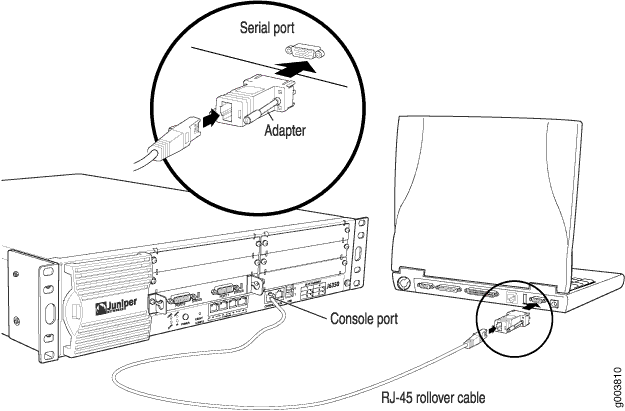 von Juniper Networks
von Juniper Networks
Überprüfen des Installationspakets mit der aktuellen Konfiguration
Wenn Sie Software upgraden oder downgraden, empfehlen wir, dass Sie die Option in den request system software add Befehl einfügen, um zu überprüfen, ob die validate geeignete Software mit der aktuellen Konfiguration kompatibel ist. Wenn Sie ein Paket mit einer anderen Versionsnummer hinzufügen, wird die Validierungsprüfung standardmäßig automatisch durchgeführt.
Die direkte Validierung der laufenden Konfiguration funktioniert nicht für ein Upgrade auf Junos OS mit aktualisiertem FreeBSD von Junos OS, das auf älteren Versionen des FreeBSD-Kernels basiert. Wenn Sie also ein Upgrade oder Downgrade zwischen Junos OS und Junos OS mit aktualisiertem FreeBSD durchführen, müssen Sie möglicherweise auf einem anderen Host validieren.
Wenn Sie beim Upgrade nicht validieren möchten, müssen Sie die no-validate Option angeben.
Dual-Root- und Single-Root-Partitionierung (nur SRX-Serie)
Firewalls der SRX-Serie, die ab Werk mit Junos OS Version 10.0 oder höher ausgeliefert werden, sind mit dem Dual-Root-Partitionierungsschema formatiert.
Junos OS Version 12.1X45 und höher unterstützen keine Single-Root-Partitionierung.
SRX100-, SRX110-, SRX210-, SRX220- und SRX240-Geräte mit 2 GB RAM können nicht auf Junos OS 12.1X46-Version nach 12.1X46-D65 aktualisiert werden. Der Versuch, auf Geräten mit 2 GB RAM auf diese Version zu aktualisieren, löst den folgenden Fehler aus: FEHLER: Nicht unterstützte Plattform für 12.1X46-Versionen nach 12.1X46-D65
Vorhandene Firewalls der SRX-Serie, auf denen Junos OS Version 9.6 oder früher ausgeführt wird, verwenden das Single-Root-Partitionierungsschema. Beim Upgrade dieser Geräte auf Junos OS Version 10.0 oder höher können Sie wählen, ob Sie die Speichermedien mit Dual-Root-Partitionierung formatieren (dringend empfohlen) oder die vorhandene Single-Root-Partitionierung beibehalten möchten.
Bestimmte Junos OS-Upgrade-Methoden formatieren die internen Medien vor der Installation, andere Methoden hingegen nicht. Um Junos OS Version 10.0 oder höher mit dem Dual-Root-Partitionierungsschema zu installieren, müssen Sie eine Upgrade-Methode verwenden, bei der die internen Medien vor der Installation formatiert werden.
Wenn Sie ein Upgrade auf Junos OS Version 10.0 durchführen, ohne auf die Dual-Root-Partitionierung umzustellen, verwenden Sie die herkömmlichen Installationsmethoden für die CLI und die J-Web-Benutzeroberfläche.
Diese Aktualisierungsmethoden formatieren die internen Medien vor der Installation:
-
Installation über den Bootloader über einen TFTP-Server
-
Installation vom Bootloader über ein USB-Speichergerät
-
Installation über die CLI mit der
partitionOption (verfügbar in Junos OS Version 10.0) -
Installation über die J-Web-Benutzeroberfläche
Bei diesen Aktualisierungsmethoden wird das vorhandene Partitionierungsschema beibehalten:
-
Installation über die CLI
-
Installation über die J-Web-Benutzeroberfläche
Upgrademethoden, die das interne Medium vor der Installation formatieren, löschen den vorhandenen Inhalt des Mediums. Nur die aktuelle Konfiguration bleibt erhalten. Alle wichtigen Daten müssen vor Beginn des Vorgangs gesichert werden.
Nachdem das Medium mit dem Dual-Root-Partitionierungsschema formatiert wurde, können Sie für spätere Upgrades herkömmliche CLI- oder J-Web-Installationsmethoden für die Benutzeroberfläche verwenden, bei denen die vorhandene Partitionierung und der Inhalt des Mediums beibehalten werden.
Namen der Junos OS-Installationspakete
Das Installationspaket wird verwendet, um ein Upgrade oder Downgrade von einer Version auf eine andere durchzuführen. Nach der Installation installiert das Installationspaket die Software vollständig neu, erstellt das Junos OS-Dateisystem neu und kann Systemprotokolle und andere Zusatzinformationen aus der vorherigen Installation löschen. Das Installationspaket behält jedoch die Konfigurationsdateien der vorherigen Installation bei.
Ein Junos OS-Installationspaket kann eines der folgenden allgemeinen Muster aufweisen:
-
---platformproduct---application-binary-interfacearchitecturerelease.extensionedition (zur Installation mit dem Befehl)prefix
request system software add -
-media---platform---application-binary-interfacearchitecture.extensioneditionrelease (für Images,media-keyword die vom USB-Laufwerk oder der Loader-Eingabeaufforderung installiert wurden)prefix
-
prefix-flex--release.extensionedition (für erweiterte Automatisierungsvarianten von Junos OS)
| Feldname | Beschreibung |
|---|---|
| prefix | Präfix für den Paketnamen. Unterschiedliche Produkte verwenden unterschiedliche Präfixe. Diese Präfixe werden weiter unten in diesem Kapitel erläutert. |
| Host | Host ist im Paketnamen enthalten, wenn die Plattform Linux-basiert ist. Dieses Präfix gibt an, dass das Image die Hostsoftware sowie Junos OS enthält. |
| Medien media-keyword | Ein media-Schlüsselwort ist im Paketnamen enthalten, wenn das Software-Image nicht mit dem request system software add Befehl installiert werden kann. Zu den Werten für das Schlüsselwort media gehören die folgenden:
|
| platform | (Optional) Name der Produktserie, z. B mx . oder ptx. |
| product | (Optional) Modellnummer oder Produktvariante, z. B 5e . für die Switches der QFX-Serie. |
| architecture | (Optional) CPU-Architektur der Plattform. Zum Beispiel x86 für Intel-CPUs oder arm für Advanced RISC Machines-CPUs. |
| application-binary-interface | (Enthalten, wenn architecture es Teil des Namens ist.) Gibt die "Wortlänge" der CPU-Architektur an. Die Werte sind 32 für 32-Bit-Architekturen und 64 für 64-Bit-Architekturen. |
| release | Versionsnummer. Das Format der Versionsnummer wird weiter unten in diesem Kapitel erläutert. |
| edition | Edition des Softwarepakets. Softwareeditionen werden weiter unten in diesem Kapitel erläutert. |
Die Software wird in signierten Paketen geliefert, die digitale Signaturen, Secure Hash Algorithm (SHA-1) und Message Digest 5 (MD5)-Prüfsummen enthalten. Ein Paket wird nur installiert, wenn die darin enthaltene Prüfsumme mit dem in der entsprechenden Datei aufgezeichneten Hash übereinstimmt. Welche Prüfsumme verwendet wird, hängt von der Softwareversion ab:
-
Digitale Signaturen werden verwendet, wenn Sie ein Upgrade oder Downgrade zwischen Junos OS Version 7.0 und einer höheren Version durchführen.
-
Die SHA-1-Prüfsumme wird verwendet, wenn Sie ein Upgrade oder Downgrade zwischen Junos OS Version 6.4 und einer höheren Version durchführen.
-
Die MD5-Prüfsumme wird verwendet, wenn Sie ein Upgrade oder Downgrade zwischen Junos OS Version 6.3 oder früher und einer höheren Version durchführen.
Seit 2015 taucht das Wort signed seltener nach der Ausgabe im Dateinamen auf. Möglicherweise sehen Sie es jedoch immer noch in Software-Installationspaketen. Unabhängig davon, ob signiert angezeigt wird oder nicht, werden alle Junos OS-Images ab Junos OS Version 15.1 zur Validierung signiert .
Erweiterungen sind tgz, gz, img, iso usw.
Präfixe für Junos OS-Installationspakete
Der erste Teil des Dateinamens des Installationspakets ist eine Kombination aus einem Standardpräfix und einer Produktbezeichnung. In Tabelle 2 sind verschiedene Präfixe für Junos OS-Paketnamen aufgeführt.
Ab Junos OS Release 15.1 wird auf bestimmten Hardwareplattformen ein Junos OS verwendet, das auf einem aktualisierten FreeBSD-Kernel basiert, der größer als FreeBSD 10.x ist (im Folgenden Junos OS mit aktualisiertem FreeBSD genannt). Tabelle 2 zeigt auch die Präfixe, die für die verschiedenen Plattformen verwendet werden, auf denen Junos OS mit aktualisiertem FreesBSD läuft. Weitere Informationen zum Upgrade oder Downgrade auf Junos OS mit aktualisiertem FreeBSD finden Sie unter Upgrade und Downgrade auf Junos mit aktualisiertem FreeBSD.
Sofern in der Tabelle nicht anders angegeben, installieren Sie diese Pakete mit dem request system software add CLI-Befehl.
| Beschreibung | desPräfixes des Installationspakets |
|---|---|
| jinstall* |
Junos OS für Router der M-Serie, MX-Serie, T-Serie, TX Matrix und TX Matrix Plus. |
| jinstall64* |
64-Bit-Junos-Betriebssystem für den JCS1200 Route Reflector, TX Matrix Plus-Router mit 3D-SIBs und Paketübertragungs-Router der PTX-Serie. |
| jinstall-ex* |
Junos OS für das Ethernet-Switch-Portfolio der EX-Serie. |
| jinstall-host-acx5k* |
Junos OS mit aktualisiertem FreeBSD für die Linux-basierten Router der ACX5000-Serie; Dieses Präfix gibt an, dass das Image sowohl den Host als auch Junos OS enthält. Beispiel: jinstall-host-acx5k-17.2R1.13-signed.tgz. |
| jinstall-host-ex* |
Junos OS mit aktualisiertem FreeBSD für EX4600, das Linux-basiert ist; Dieses Präfix gibt an, dass das Image sowohl den Host als auch Junos OS enthält. Beispiel: jinstall-host-ex-4600-17.2R1.13-signed.tgz. |
| jinstall-host-nfx-2* |
Junos OS mit aktualisiertem FreeBSD für NFX2xx-Plattformen, die Linux-basiert sind; Dieses Präfix gibt an, dass das Image die Hostsoftware und das Junos-Betriebssystem enthält. Beispiel: jinstall-host-nfx-2-flex-x86-32-17.2R1.13-secure-signed.tgz. Eine Liste der Plattformen, die das NFX-2-Paket verwenden, finden Sie unter Junos OS-Versionen, die auf Hardware der NFX-Serie unterstützt werden. |
| jinstall-host-nfx-3* |
Junos OS mit aktualisiertem FreeBSD für NFX-Plattformen, die Linux-basiert sind; Dieses Präfix gibt an, dass das Image die Hostsoftware und das Junos-Betriebssystem enthält. Beispiel: jinstall-host-nfx-3-x86-64-22.4R1.10-secure-signed.tgz. Eine Liste der Plattformen, die das NFX-3-Paket verwenden, finden Sie unter Junos OS-Versionen, die auf Hardware der NFX-Serie unterstützt werden . |
| jinstall-host-ocx* |
Junos OS mit aktualisiertem FreeBSD für Linux-basierte OCX-Plattformen; Dieses Präfix gibt an, dass das Image die Hostsoftware sowie Junos OS enthält. |
| jinstall-host-ptx* |
Junos OS mit aktualisiertem FreeBSD für PTX-Plattformen, die Linux-basiert sind; Dieses Präfix gibt an, dass das Image die Hostsoftware sowie Junos OS enthält. |
| jinstall-host-qfx* |
Junos OS mit aktualisiertem FreeBSD für QFX-Plattformen, die Linux-basiert sind; Dieses Präfix gibt an, dass das Image die Hostsoftware sowie Junos OS enthält. jinstall-host-qfx-5e-x86-64-17.2R1.13.tgz.tgz ist beispielsweise ein Paketname für Junos OS auf dem QFX5100. |
| jinstall-ocx-flex* |
Switches der OCX-Serie. |
| jinstall-ppc* |
Junos OS für die Router der ACX-Serie, MX5, MX10, MX40, MX80 und MX104. |
| Junos-ARM* |
Junos OS mit aktualisiertem FreeBSD für EX2300- und EX3400-Switches. Beispiel: junos-arm-32-15.1X53-D50.2.tgz. |
| junos-arm-media-media-keyword* |
Junos OS mit aktualisiertem FreeBSD für EX2300- und EX3400-Switches. Sie installieren diese Images mit einer anderen Methode als dem
Beispiel: junos-install-media-usb-arm-32-15.1X53-D50.2.img oder junos-install-media-net-arm-32-15.1X53-D50.2.tgz. |
| junos-install* |
Junos OS mit aktualisiertem FreeBSD für Router der EX4100-, EX9200- und MX-Serie und Firewalls der SRX-Serie, die Junos OS mit aktualisiertem FreeBSD unterstützen. Beispiel: junos-install-ex-arm-64-22.2R1.3.tgz für EX4100, junos-install-ex92xx-x86-64-17.2R1.13.tgz für EX9200, junos-install-mx-x86-32-15.1R1.9.tgz für Router der MX-Serie und junos-install-srx5000-x86-64-17.3R1.9.tgz für SRX5400, SRX5600 oder SRX5800 . |
| junos-install-media-media-keyword* |
Junos OS mit aktualisiertem FreeBSD für Router der EX4100-, EX9200- und MX-Serie und Firewalls der SRX-Serie, die Junos OS mit aktualisiertem FreeBSD unterstützen. Sie installieren diese Images mit einer anderen Methode als dem
Beispiel: junos-install-media-usb-mx-x86-32-15.1R1.9.tgz für einen Router der MX-Serie, junos-install-media-usb-ex-arm-64-22.2R1.3.tgz für EX4100, junos-install-media-usb-ex92xx-17.2R1.13.img.gz für EX9200 und junos-install-media-usb-srx5000-x86-64-17.3R1.9.img.gz für SRX5400, SRX5600 und SRX5800. |
| Junos-SRX1K3K* |
Junos OS für SRX1400, SRX3400 und SRX3600. |
| Junos-SRX5000* |
Junos OS für SRX5400, SRX5600 und SRX5800. |
| junos-srxentedge* |
Junos OS für SRX1500. |
| Junos-SRXHE-X86* |
Junos OS für SRX4600. |
| Junos-SRXMR* |
Junos OS für SRX4100 und SRX4200. |
| Junos-SRXSME* |
Junos OS für SRX300, SRX320, SRX340, SRX345, SRX380 und SRX550M. |
| junos-vmhost-install* |
Junos OS mit aktualisiertem FreeBSD für Geräte, die VM Host verwenden. Sie verwenden den |
| junos-vmhost-install-media-media-keyword* |
Junos OS mit aktualisiertem FreeBSD für Geräte, die VM Host verwenden. Sie installieren diese Images mit dem PXE-Bootserver (Preboot Execution Environment) oder dem USB-Laufwerk und nicht mit dem
Weitere Informationen zu dieser Installationsmethode finden Sie unter Kopieren des VM-Hostinstallationspakets auf den PXE-Startserver oder Erstellen eines Notfallstartgeräts für Routing-Engines mit VM-Hostunterstützung. |
Siehe auch
Junos OS-Versionsnummern
Die Versionsnummer steht für eine bestimmte Version der Software, die auf einer Routing-Plattform von Juniper Networks ausgeführt wird, z. B. Junos OS Version 14.1, 14.2, 15.1 oder 17.1. Jede Version verfügt über bestimmte neue Funktionen, die die Softwareprozesse ergänzen, die Internet-Routing-Protokolle unterstützen, die Schnittstellen des Geräts und das Gerätechassis selbst steuern und die Verwaltung des Gerätesystems ermöglichen. Auf der Support-Webseite von Juniper Networks können Sie Software für eine bestimmte Versionsnummer herunterladen.
In diesem Beispiel analysieren wir das Format der Softwareversionsnummer, um zu zeigen, was es angibt. Das verallgemeinerte Format lautet wie folgt:
Angesichts des Formats von
-
m.nZb.s
Die Software-Versionsnummer 17.2R1.13 wird diesem Format beispielsweise wie folgt zugeordnet:
-
m ist die Hauptversionsnummer des Produkts, z. B. 17.
-
n ist die Minor-Release-Nummer des Produkts, z. B. 2.
-
Z ist der Typ der Softwareversion, z. B. R für FRS oder Wartungsversion.
Informationen zu den Arten von Softwareversionen finden Sie in Tabelle 3.
-
b ist die Build-Nummer des Produkts, z. B. 1, die den FRS und nicht eine Wartungsversion angibt.
-
s ist die Spin-Zahl des Produkts, z. B. 13.
| Release-Typ |
Beschreibung |
|---|---|
| R |
First Revenue Ship (FRS)- oder Wartungs-Release-Software. R1 ist FRS. R2 und höher sind Wartungsversionen. |
| F |
Freigabe der Feature-Geschwindigkeit. Releases zur Funktionsgeschwindigkeit sind nur in Junos OS Version 15.1 enthalten. |
| B |
Beta-Version der Software. |
| Ich |
Interne Release-Software. Hierbei handelt es sich um private Softwareversionen zur Überprüfung von Korrekturen. |
| S |
Service-Release-Software, die für Kunden freigegeben wird, um ein bestimmtes Problem zu lösen – diese Version wird zusammen mit der Lebensdauer der zugrunde liegenden Version beibehalten. Die Service-Release-Nummer wird nach der R-Nummer hinzugefügt, z. B. 14.2R3-S4.4. Hier stellt S4 das 4. Service-Release zusätzlich zu 14.2R3 dar und ist der 4. Re-Spin. |
| X |
Spezielle (eXception) Release-Software. X-Releases folgen einem Nummerierungssystem, das von der Standard-Release-Nummerierung abweicht. Ab Junos OS Version 12.1X44-D10 folgen die Firewalls der SRX-Serie einer speziellen Namenskonvention für Junos OS-Versionen. Weitere Informationen finden Sie im Knowledge Base-Artikel KB30092 unter https://kb.juniper.net/InfoCenter/index?page=home. |
Vor Junos OS Version 11.4 war das Format der Software-Versionsnummer für Service-Releases identisch mit dem für andere Versionen. Zum Beispiel stellte 10.4S4.2 das 4. Service-Release und den 2. Re-Spin von 10.4 dar.
Junos OS-Editionen
Editionen werden im Namen des Installationspakets nach der Zeichenfolge mit der Versionsnummer und vor dem Signieren angezeigt.
In Versionen vor Junos OS Version 15.1 gab es Installationspakete in mehreren wichtigen Softwarepaketkategorien oder Editionen, z. B. inländisch, weltweit oder Federal Information Processing Standard (FIPS). Für diejenigen, die immer noch Pakete mit Namen verwenden, die diese Begriffe enthalten, hier ist, was sie anzeigen:
-
Inland: Junos OS für Kunden in den USA und Kanada sowie für alle anderen Kunden mit einem gültigen Verschlüsselungsvertrag. Diese Edition enthält hochverschlüsselte Funktionen wie IPsec und SSH für Daten, die den Router oder Switch verlassen. Spätere Bilder verwenden ein Null- oder leeres Editionsfeld für diese Kategorie.
-
eingeschränkt: Junos OS für alle anderen Kunden. Diese Edition enthält keine Hochverschlüsselungsfunktionen für Daten, die den Router oder Switch verlassen. Diese Kategorie, die manchmal auch als Export-Edition bezeichnet wird, wird ab Junos OS Version 15.1R1 in die Limited Edition umbenannt.
-
fips – Junos OS, das erweiterte Netzwerksicherheit für Kunden bietet, die Softwaretools benötigen, um ein Netzwerk von Routern und Switches von Juniper Networks in einer FIPS 140-2-Umgebung (Federal Information Processing Standards) zu konfigurieren. Weitere Informationen zu Junos-FIPS finden Sie unter FIPS 140-2 Security Compliance. In späteren Images ist FIPS keine separate Edition, sondern eine Option, die Sie bei der Installation auswählen.
Ab Junos OS 15.1 wurde ein vereinfachtes Editionsschema eingeführt:
-
Junos OS mit einem Null-Editionsfeld (leer) ist das Standardimage für Junos OS.
-
limited – Die Version hat keine kryptografische Unterstützung und ist für Länder der Eurasischen Zollunion (EACU) vorgesehen. Diese Länder haben Einfuhrbeschränkungen für Software, die Verschlüsselung auf Datenebene enthält.
Startreihenfolge auf Geräten mit Routing-Engines (Junos OS)
Auf Geräten von Juniper Networks wird zunächst das installierte Junos OS verwendet. Bootfähige Kopien von Junos OS werden an verschiedenen Orten gespeichert: auf der internen Flash-Festplatte, der Festplatte und den Wechselmedien. In den folgenden Unterabschnitten wird die Reihenfolge der Speicherorte erläutert, die auf ein gültiges startfähiges Betriebssystem überprüft werden.
Startreihenfolge für Geräte
Informationen über die Bootreihenfolge für die verschiedenen Geräte mit Routing-Engines finden Sie in diesem Abschnitt in alphabetischer Reihenfolge der Gerätefamilien.
Informationen dazu, welche Routing-Engines von den einzelnen Geräten unterstützt werden, finden Sie unter https://www.juniper.net/documentation/en_US/release-independent/ junos/topics/reference/general/routing-engine-m-mx-t-series-support-by-chassis.html.
Die Router der ACX-Serie versuchen, in der folgenden Reihenfolge vom Speichermedium zu booten:
-
USB-Speichermedien
-
Duales, internes NAND-Flash-Gerät (zuerst da0s1, dann da0s2)
Der Router versucht, in der folgenden Reihenfolge vom Speichermedium zu booten:
MX80-Router versuchen, in der folgenden Reihenfolge vom Speichermedium zu booten:
-
Notfall-Boot-Gerät für USB-Medien
-
Duales, internes NAND-Flash-Gerät (zuerst da0, dann da1)
MX104-Router versuchen, in der folgenden Reihenfolge vom Speichermedium zu booten:
-
USB-Speichermedien
-
Interner NAND-Flash-Baustein (da0)
Die M- und MX-Serie mit einer Routing-Engine, die über ein Solid-State-Laufwerk (SSD) verfügt, versucht, in der folgenden Reihenfolge vom Speichermedium zu booten:
-
Notfall-Boot-Gerät für USB-Medien (falls vorhanden)
-
CompactFlash-Karte
-
Solid-State-Laufwerk (SSD) im SSD-Steckplatz 1 oder SSD-Steckplatz 2 (falls vorhanden)
Router der M- und MX-Serie (mit Ausnahme der MX80-Router und MX104-Router) mit einer Routing-Engine, die eine Festplatte hat, die versucht, in der folgenden Reihenfolge vom Speichermedium zu booten:
-
Ersatzmedien für den Notfallstart, z. B. eine PC-Karte (falls vorhanden)
-
CompactFlash-Karte (falls vorhanden)
-
Festplatte
Die Paketübertragungsrouter der PTX-Serie versuchen, in der folgenden Reihenfolge vom Speichermedium zu booten:
-
Notfall-Boot-Gerät für USB-Medien
-
CompactFlash-Karte
-
Solid-State-Laufwerk (SSD) im Steckplatz für Festplatte 1 (falls vorhanden)
-
Im LAN verfügbare Speichermedien
Die Router der T-Serie und TX-Matrix mit einer Routing-Engine, die über eine Festplatte verfügt, versuchen, in der folgenden Reihenfolge vom Speichermedium zu booten:
-
Ersatzmedien für den Notfallstart, z. B. eine PC-Karte (falls vorhanden)
-
CompactFlash-Karte (falls vorhanden)
-
Festplatte
Die Router der T-Serie mit einer Routing-Engine mit einem Solid-State-Laufwerk (SSD) und TX Matrix Plus-Router versuchen, in der folgenden Reihenfolge vom Speichermedium zu booten:
-
Notfall-Boot-Gerät für USB-Medien
-
CompactFlash-Karte (falls vorhanden)
-
Solid-State-Laufwerk (SSD) im Steckplatz für Festplatte 1 (falls vorhanden)
Hinweis:Der Disk 2-Steckplatz wird derzeit nicht unterstützt.
-
Im LAN verfügbare Speichermedien
Booten von einem alternativen Startgerät
Stecken Sie während des normalen Betriebs kein Notfallstartgerät ein. Der Router funktioniert nicht normal, wenn er von einem Notfallstartgerät gestartet wird.
Wenn der Router von einem anderen Startgerät startet, zeigt Junos OS eine entsprechende Meldung an, wenn Sie sich beim Router anmelden. Die folgende Meldung zeigt beispielsweise, dass die Software von der Festplatte (/dev/ad1s1a) gebootet wurde:
login: username Password: password Last login: date on terminal --- Junos 8.0 R1 built date --- --- NOTICE: System is running on alternate media device (/dev/ad2s1a).
Diese Situation tritt auf, wenn der Router ein Problem mit dem primären Startgerät – in der Regel der CompactFlash-Karte – erkennt, das das Booten verhindert, und folglich vom alternativen Bootgerät (der Festplatte) bootet. In diesem Fall wird das primäre Startgerät aus der Liste der potenziellen Startgeräte entfernt. Das Problem ist in der Regel ein schwerwiegender Hardwarefehler. Wir empfehlen Ihnen, sich an das Juniper Networks Technical Assistance Center (JTAC) zu wenden.
Wenn der Router auf MX104-Routern von einem alternativen Startgerät bootet, zeigt Junos OS keine entsprechende Meldung an, wenn Sie sich beim Router anmelden.
Wenn der Router vom alternativen Startgerät bootet, sind Software und Konfiguration nur so aktuell wie der letzte request system snapshot Befehl. Wenn der mirror-flash-on-disk Befehl jedoch aktiviert war, enthält die Festplatte ein synchronisiertes, spiegelbildliches Abbild des Compact-Flash-Laufwerks und damit die aktuelle Software und Konfiguration.
Tabelle "Änderungshistorie"
Die Funktionsunterstützung hängt von der Plattform und der Version ab, die Sie verwenden. Verwenden Sie den Feature-Explorer , um festzustellen, ob ein Feature auf Ihrer Plattform unterstützt wird.
